电脑重装系统的图文教程
- 分类:Win7 教程 回答于: 2021年09月09日 10:16:00
win10系统的发布,很多用户想要升级win10系统,除了常规的升级方法,还可一通过重装系统的方法升级win10系统,今天小编来跟大家说说电脑重装系统的图文教程,还不清楚的朋友就来看看小编这篇文章吧。
1、我们下载一个小白软件,然后选择了安装win7系统。

2、在下载界面,下载速度取决于您的网络您只需要耐心等待即可。

3、软件下载完成后会自动部署,完成后会提示选择立即重启。
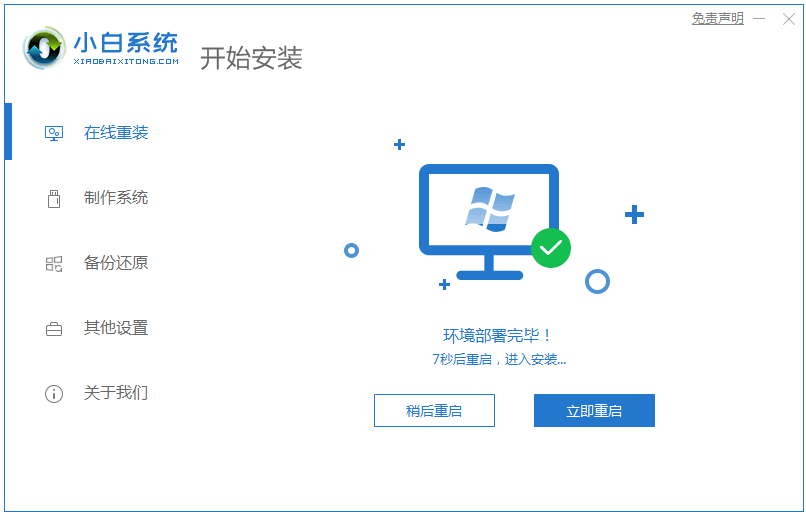
4、重启电脑后,在启动菜单中我们选择第二个 XiaoBai -MSDN Online Install Mode 菜单,按回车进。
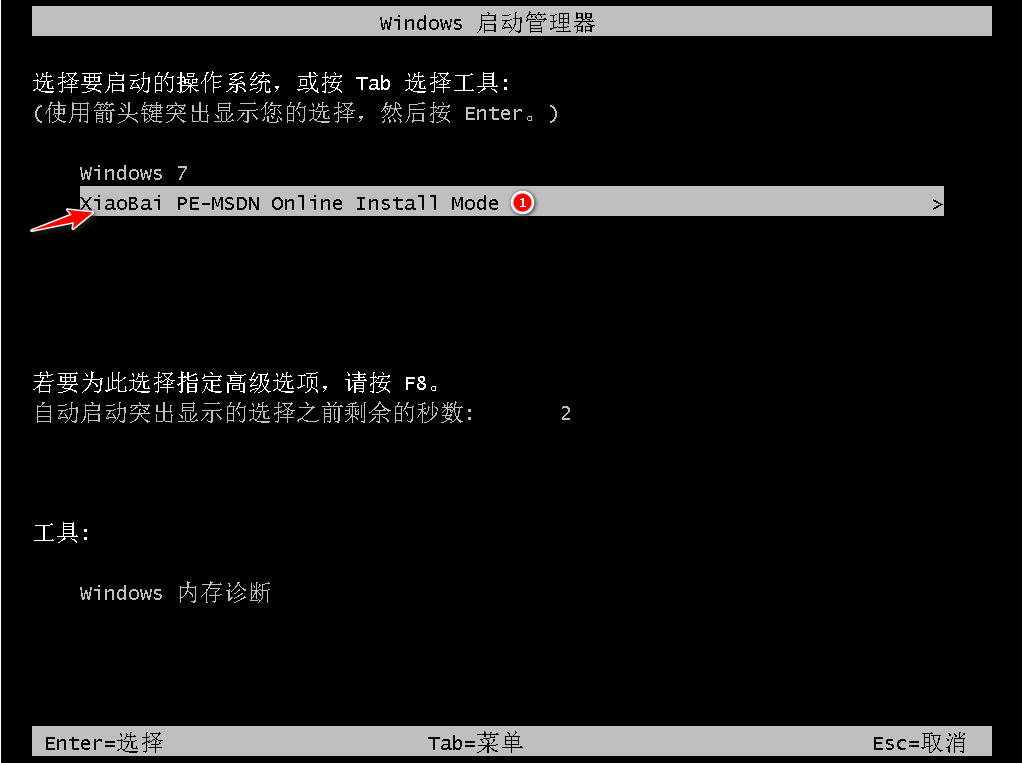
5、进入 PE 系统后点击小白装机工具继续安装系统,只需要耐心等候。

6、在提示修复引导中默认情况下选择 C 盘修复。

7、安装完成后正常重启电脑即可。

8、重启电脑后在启动菜单中选择 Windows 7 系统进系统。
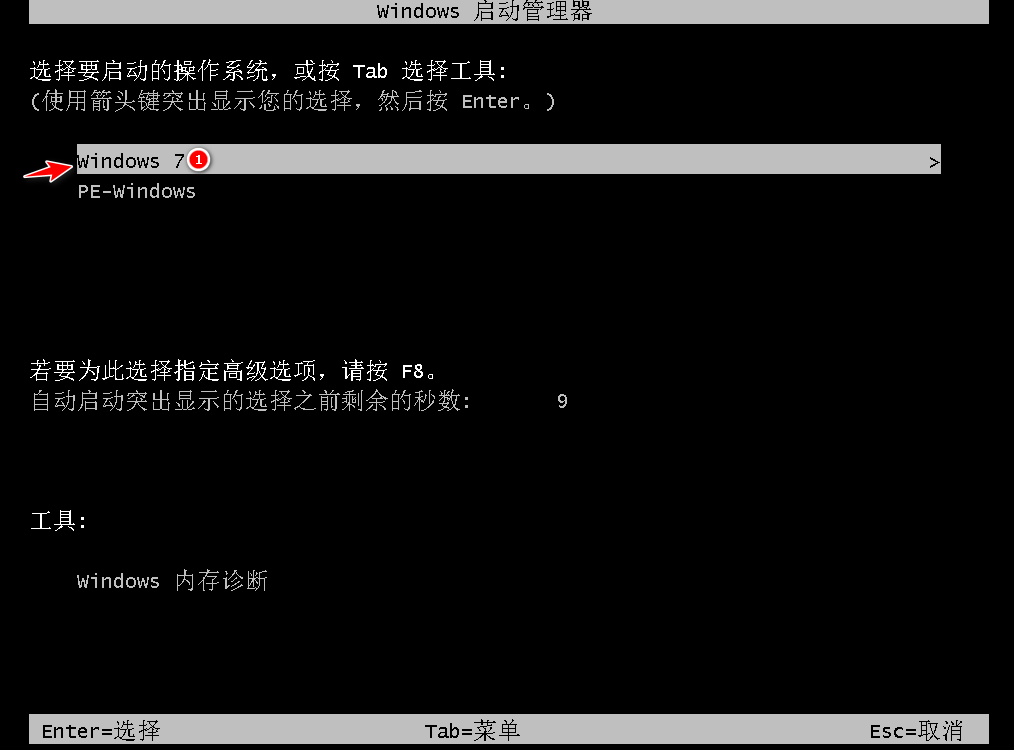
9、安装完成后就可以直接进电脑桌面啦。

以上就是电脑重装系统的图文教程啦,希望能帮助到大家。
 有用
26
有用
26


 小白系统
小白系统


 1000
1000 1000
1000 1000
1000 1000
1000 1000
1000 1000
1000 1000
1000 1000
1000 1000
1000 1000
1000猜您喜欢
- 重装系统pewin72022/10/20
- 雨林木风官网win7纯净版下载..2022/10/15
- 电脑系统重装win7的教程介绍..2021/11/05
- win7旗舰版系统64位下载安装教程图解..2022/10/16
- 教你win7还原系统教程2019/01/29
- win7系统重装图文教程2022/05/21
相关推荐
- 小编教你解决没有权限使用网络资源..2018/10/29
- 产品密钥,小编教你office2007的激活密..2018/05/16
- 系统还原步骤,小编教你win7系统怎么还..2018/01/29
- 装机吧一键重装系统重装win7系统的教..2022/07/28
- win7系统之家官网64位旗舰版系统下载..2017/07/27
- 示例技嘉无法开机如何重装win7..2019/05/09














 关注微信公众号
关注微信公众号



